iPhone 螢幕顏色失真:常見原因及解決辦法分享!
「天啊!我的iPhone螢幕怎麼突然變黃了?」、「為什麼照片看起來顏色怪怪的?」如果你也遇到這些困擾,別擔心,這不是你的錯覺!iPhone螢幕顏色失真是許多使用者都曾遭遇的問題,可能發生在任何機型上,從舊款的iPhone 8到最新的iPhone 16系列都可能中招。今天,我們就來徹底解析這個問題,從原因分析到解決方案,讓你輕鬆應對各種螢幕顏色異常狀況,重現iPhone原本鮮豔生動的顯示效果!
一、iPhone螢幕顏色失真的常見原因
iPhone螢幕顏色異常可能由多種因素引起,有些是系統設定問題,有些則可能是硬體故障。以下是幾種最常見的原因:
- 「顏色濾鏡」功能被開啟:
- 「原彩顯示」或「夜覽」模式開啟:
- 「降低白點值」設定過高:
- iOS系統版本過舊:
- 螢幕硬體損壞:
這是iPhone的輔助功能,若不小心開啟,可能導致螢幕色調異常。
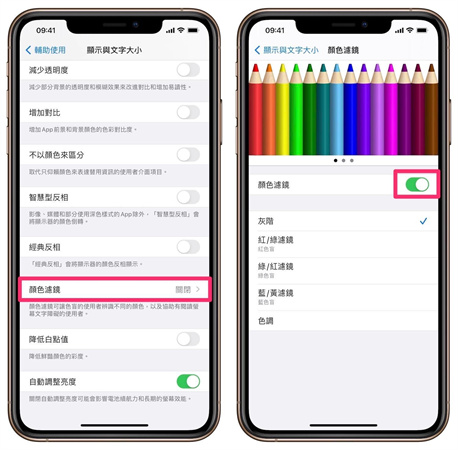
這些功能會調整螢幕色溫,可能讓螢幕看起來偏黃或偏暖。
此功能會降低亮色調的彩度,可能導致螢幕顏色變淡。
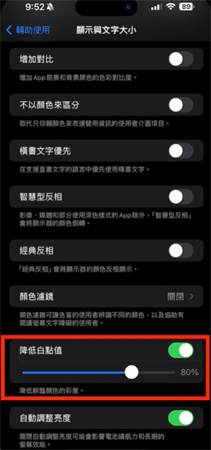
某些舊版本系統可能存在色彩顯示Bug,影響螢幕表現。
若以上設定都沒問題,可能是螢幕排線鬆脫或面板故障,需送修檢查。
二、如何解決iPhone螢幕顏色失真?
方法一:關閉「顏色濾鏡」(Color Filters)
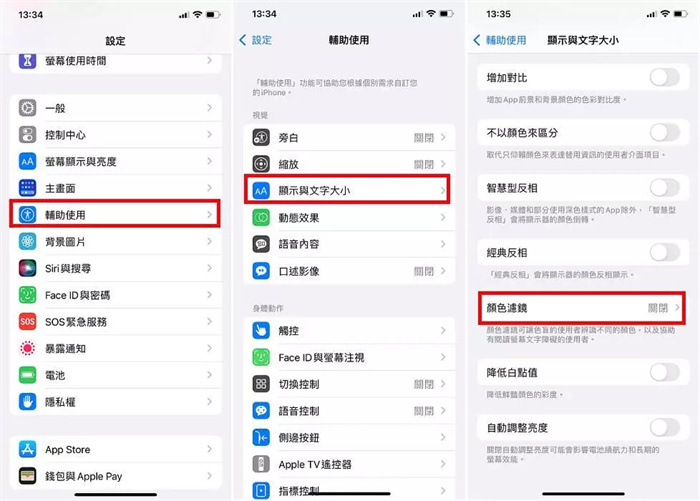
1.開啟「設定」>「輔助使用」>「顯示與文字大小」。
2.點選「顏色濾鏡」,確認是否被開啟。
3.若已開啟,直接關閉即可恢復正常色彩。
方法二:調整「降低白點值」
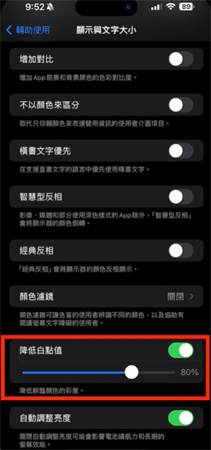
1.進入「設定」>「輔助使用」>「顯示與文字大小」。
2.找到「降低白點值」,調整滑桿至合適數值(建議不要超過50%)。
3.觀察螢幕顏色是否恢復正常。
方法三:關閉iPhone「原彩」功能
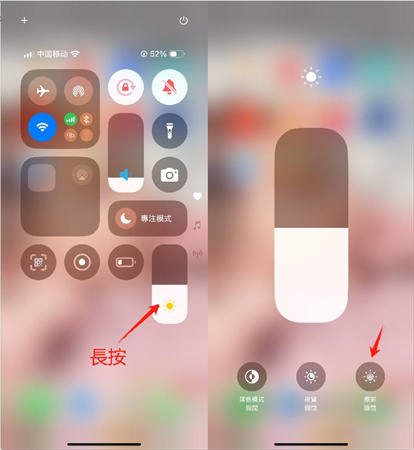
1.從螢幕右上角下滑進入「控制中心」。
2.長按「亮度調節」滑桿展開進階選項。
3.點選「原彩顯示」圖示即可立即關閉。(你也可在「設定」>「螢幕顯示與亮度」中永久關閉。)
方法四:關閉「夜覽」模式
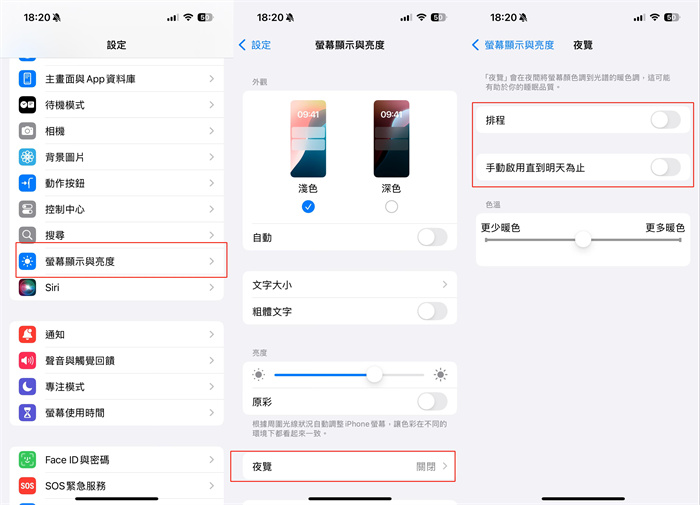
1.進入「設定」>「螢幕顯示與亮度」>「夜覽」。
2.關閉「排程」和「手動啟用直到明天」選項。
方法五:更新iOS系統
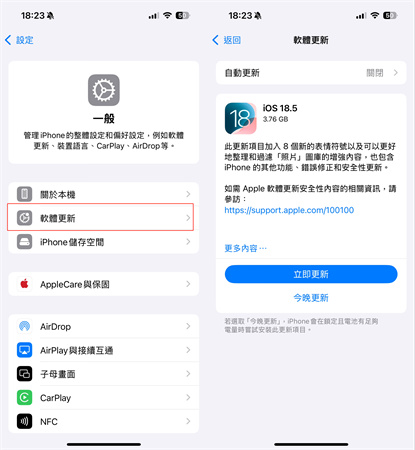
1.進入「設定」>「一般」>「軟體更新」。
2.若有新版本,點選「下載並安裝」。
三、同場加映:如何修復顏色失真的影片?
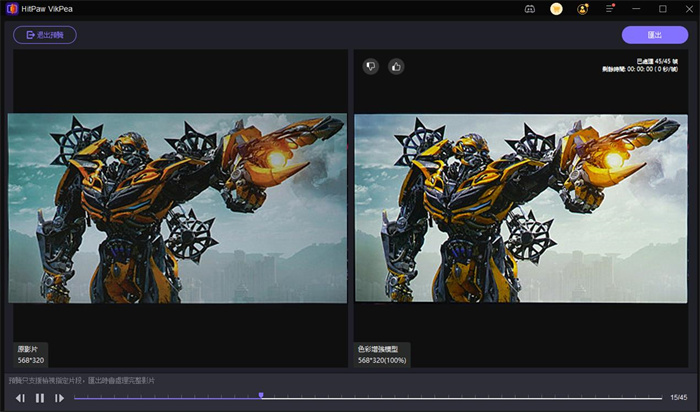
當iPhone螢幕顏色失真導致拍攝的影片色彩異常時,專業的修復工具就顯得格外重要。HitPaw VikPea是一款功能強大的影片修復軟體,特別擅長處理各種色彩問題,無論是專業攝影師還是普通使用者都能輕鬆上手。它提供多種顏色失真修復功能:
- 智慧色彩校正功能:
- 黑白影片自動上色技術:
- SDR轉HDR增強:
- 支援4K/8K超解析度修復:
- 多AI模型協同處理:
- 一鍵自動修復功能:
- 支援批次處理:
- 跨平臺相容:
還原影片自然色調,修復顏色失真問題。
AI智慧填充合理色彩,讓老片煥發新生。
提升動態範圍,使畫面色彩更豐富、層次更分明。
還原清晰細節,同時最佳化色彩表現。
針對降噪、人像、色彩等進行專項修復最佳化。
智慧分析並調整色彩平衡、對比度與飽和度。
高效完成多段影片的色彩校正與畫質增強。
Win/Mac/網頁版皆支援,確保色彩修復流程流暢易用。
四、關於iPhone螢幕顏色的常見問題解答
Q1.iPhone螢幕突然變黃,是壞了嗎?
A1.不一定!可能是「原彩顯示」或「夜覽」模式開啟,先檢查設定。
Q2.不同iPhone機型顏色顯示有差異正常嗎?
A2.正常。OLED與LCD螢幕本身特性不同,且各代產品色域調校也有差異。可在設定>顯示與亮度中調整「色彩濾鏡」微調至個人偏好。
Q3.如何確保照片顏色在別人手機顯示一致?
A3.關閉所有色彩增強功能,在標準光源下校準。專業使用者可使用Display P3色域拍攝,並在相機設定中關閉「檢視完整HDR」選項。
Q4.夜覽模式對眼睛真的有好處嗎?
A4.研究表明減少藍光確實能降低夜間眼睛疲勞,但效果因人而異。建議根據個人感受調整色溫強度,不必完全偏黃。
總結
iPhone螢幕顏色失真不一定代表硬體故障,多數情況只需調整設定即可解決。本文提供的5種方法涵蓋了最常見的原因及對應解決方案,幫助你快速恢復正常顯示。若問題仍未解決,可能是硬體問題,建議備份資料後聯絡Apple官方維修。希望這篇文章能幫到你,讓你的iPhone螢幕重現屬於它真正的色彩!














分享文章至:
選擇產品評分:
Joshua
HitPaw 特邀主編
熱衷於分享3C及各類軟體資訊,希望能夠透過撰寫文章,幫助大家瞭解更多影像處理的技巧和相關的AI資訊。
檢視所有文章留言
為HitPaw留下您的寶貴意見/點評